Configurar líneas
El Admin Portal le permite gestionar y configurar líneas para Comunicaciones unificadas como servicio (UCaaS). Esta guía proporciona instrucciones paso a paso para ayudarle a ver y organizar sus líneas actuales de manera eficiente.
Ver todas las líneas
Para ver una lista de todas las líneas actuales, siga estos pasos:
- Iniciar sesión en el Admin Portal.
- Vaya a Activations > Lines en el menú de la izquierda.
Aparecerá una lista de todas las líneas abiertas en su panel de control:
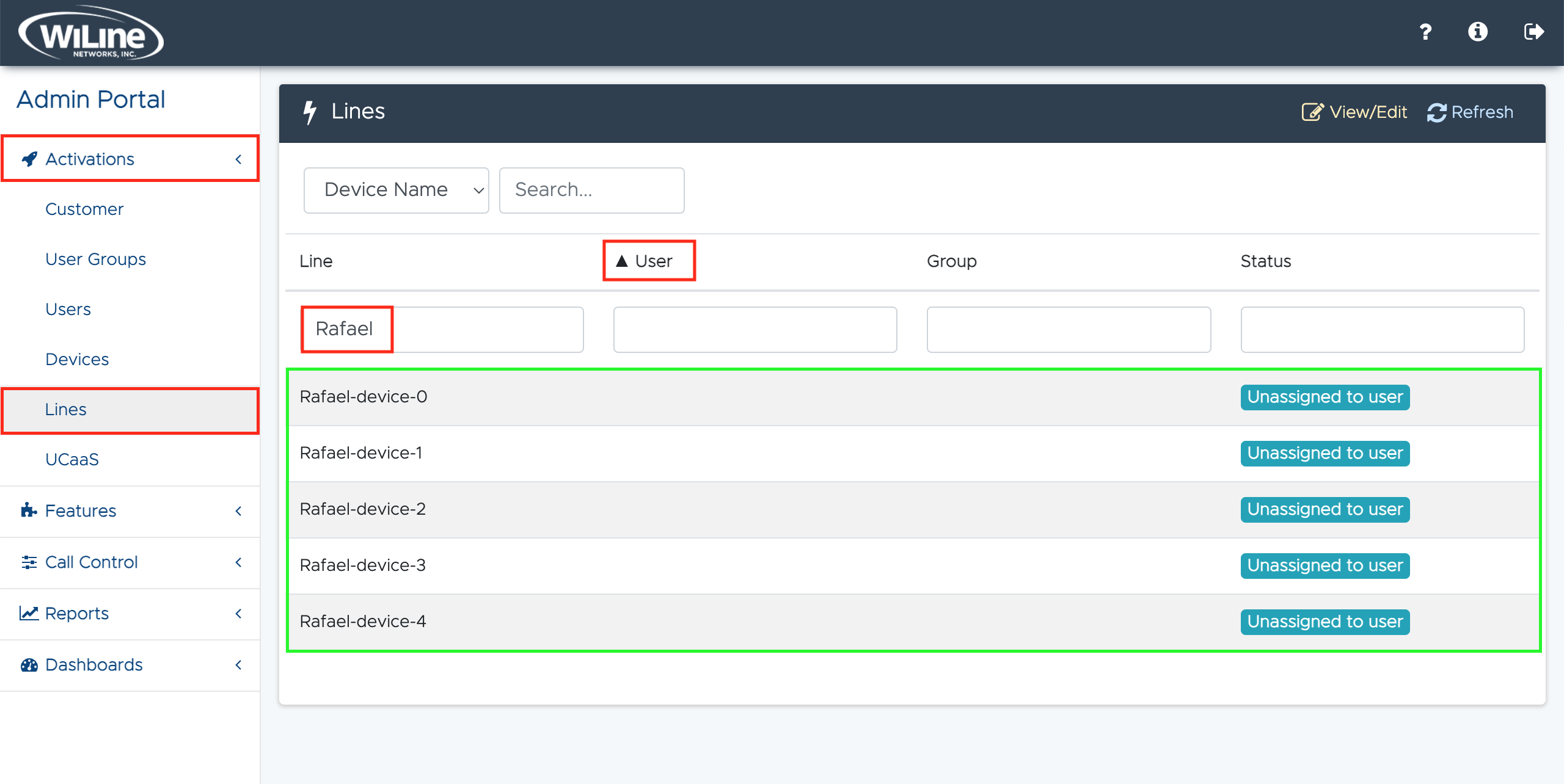
- Para reordenar o filtrar los resultados:
- Haga clic en los encabezados de columna Line, User, Group, y Status para organizar los resultados en orden ascendente o descendente.
- Para filtrar o buscar elementos específicos, escriba en los campos bajo los encabezados correspondientes.
Editar una línea
Para modificar una partida, siga estos pasos:
- Seleccione la línea: Haga doble clic en la partida de la lista, o bien
- Seleccione una línea y haga clic en el botón amarillo View/Edit de la barra de opciones.
Se abrirá la ventana emergente Editar líneas, donde podrá ajustar los detalles de la línea:
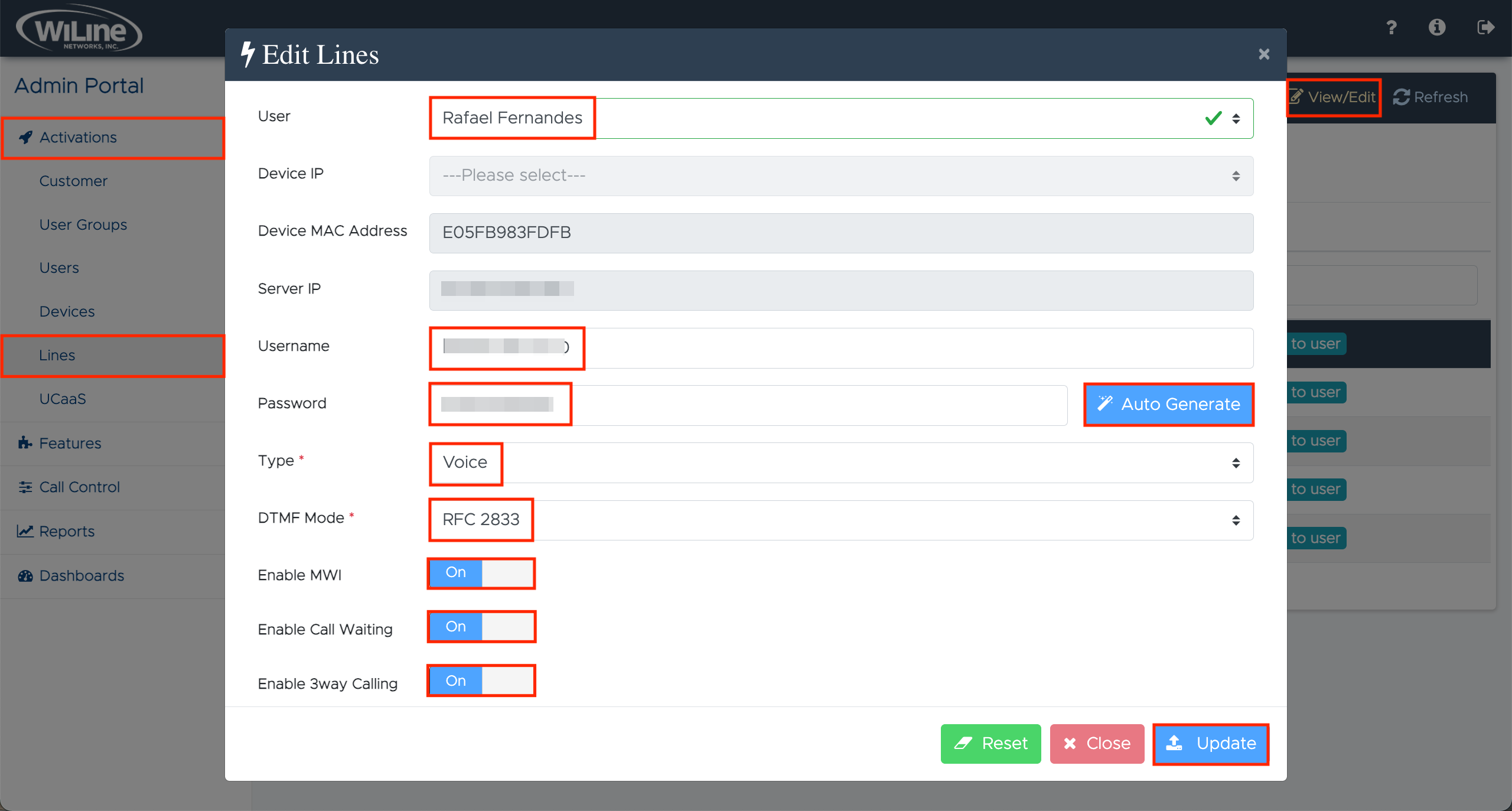
-
Actualice los detalles de la línea según sea necesario:
-
Usuario: Seleccione de la lista desplegable.
P. ej.,Rafael Fernandes -
IP del dispositivo:** Pre-rellenado y no editable.
-
Dirección MAC del dispositivo:** Precargada y no editable.
Por ejemplo,E05FB983FDFB. -
IP del servidor:** Precargada y no editable.
*Por ejemplo, "67.207.102.206". -
Nombre de usuario:** Introduzca o edite el nombre de usuario.
Por ejemplo,Rafael-device-0. -
Contraseña:** Escriba una nueva contraseña o haga clic en Autogenerar para crear una.
*Por ejemplo, "iOeHDQQ5x6". -
Tipo:** Seleccione el propósito de la línea:
- Voz: Para llamadas estándar
- Fax: Para transmisión de fax
- Módem: Para transferencia de datos vía módem
- VFax: Para servicios de fax virtual
-
Modo DTMF: Elija el método de señalización:
- En banda: Envía tonos a través de canales de voz.
- RFC 2833: Envía tonos por canal de datos (VoIP)
-
-
Cambie la configuración a Activado según sea necesario:
- Activar MWI: Notifica nuevos mensajes
- Activar llamada en espera:** Avisa durante llamadas activas
- Activar llamada tripartita:** Añade un tercer participante en la llamada
- Reforzar banda: fuerza la señalización DTMF en banda.
Una vez que haya ajustado la configuración necesaria, haga clic en Update para aplicar los cambios. También puede hacer clic en Reset si desea borrar todo y empezar de nuevo, o Close para salir sin guardar.
Siguiendo estos pasos, podrá gestionar y configurar eficazmente las líneas dentro del Admin Portal, garantizando una comunicación ágil y una configuración óptima del servicio para su organización.